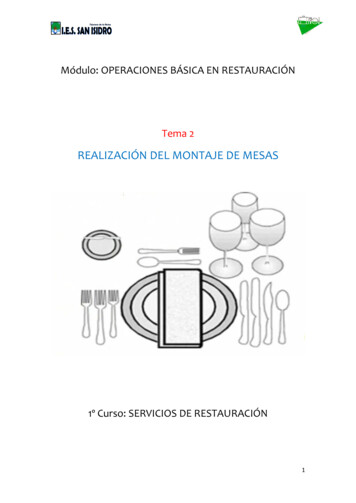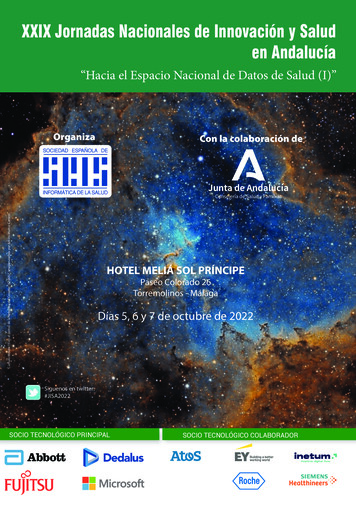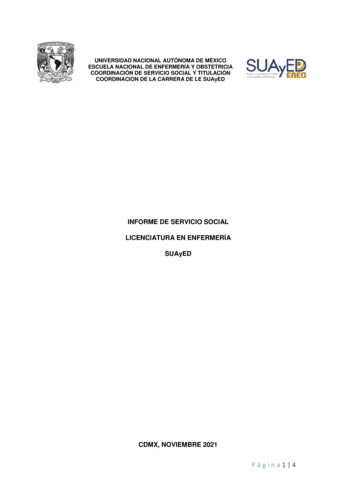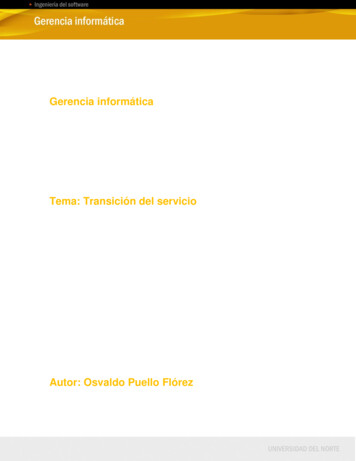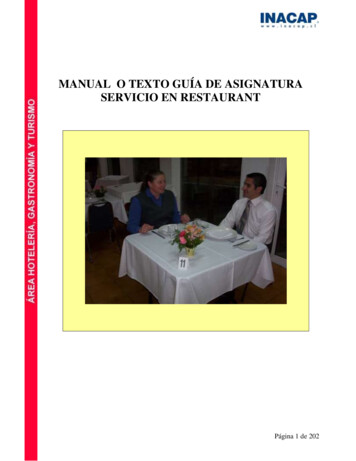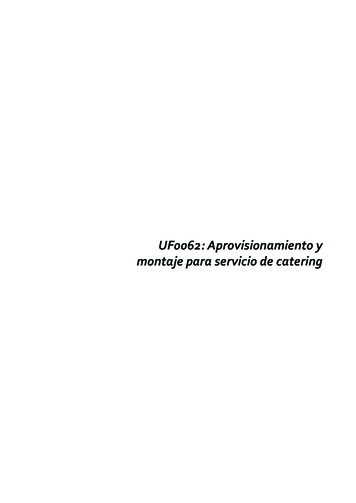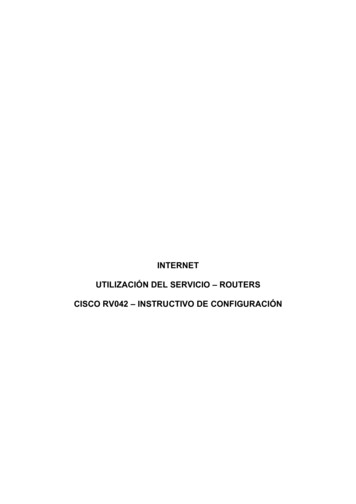
Transcription
INTERNETUTILIZACIÓN DEL SERVICIO – ROUTERSCISCO RV042 – INSTRUCTIVO DE CONFIGURACIÓN
ÍNDICE1. Introducción . .Pág. 032. Configuración Básica. .Pág. 032.1 Ingresando a la Configuración web del Router .Pág. 032.2 Resumen del Sistema. .Pág. 042.3 Configuración de Red .Pág. 042.4 Acceso Web . . .Pág. 062.5 Fecha y Hora . .Pág. 062.6 Servidor DHCP . . . .Pág. 073. Configuración avanzada .Pág. 083.1 Firewall . .Pág. 083.2 Redirección de puertos .Pág. 093.3 Configuración de Dual WAN . .Pág. 113.3.1 Balanceo de Carga .Pág. 113.4 Configuración de QoS . .Pág. 12IPLAN iplan.com.ar NSS S.A.Reconquista 865 C1003ABQ Buenos Aires ArgentinaTel: 54-11-5031-6300 / Fax: 54-11-5031-63012
1. INTRODUCCIÓNEl presente instructivo tiene como objetivo guiarte a configurar un Router Cisco RV042, que estébajo modalidad venta o lo hayas adquirido a un tercero.Aquellos equipos que no están en modalidad de venta ni fueron adquiridos a terceros, es decirequipos bajo la modalidad de servicio, son administrados por IPLAN. Es importante que bajo estamodalidad no realices modificaciones en los mismos ni uses el procedimiento de Factory Reset(volver a valores de fábrica), ya que la reconfiguración del mismo tendrá costo.Los parámetros de configuración que mostraremos a lo largo del instructivo pueden ser aplicables aotros modelos de Routers de la misma u otras marcas según el caso.Tené presente que el Router Cisco RV042 anteriormente era comercializado por Linksys, por lo quepuede sucederte que las imágenes mostradas en este instructivo no coincidan si contás con el mismoRouter pero en versión Linksys. A pesar de esto, la mayoría de las secciones y opciones a configurarson exactamente las mismas, por más que cuenten con una apariencia gráfica distinta.Para garantizar que el equipo quede bien configurado y no surjan inconvenientes luego de laimplementación, te recomendamos que previamente el mismo este reseteado a valores de fábrica.Para más información sugerimos la lectura de la documentación del fabricante.2. CONFIGURACIÓN BÁSICA2.1 INGRESANDO A LA CONFIGURACIÓN WEB DEL ROUTERPara configurar el Router en cuestión, el procedimiento debe realizarse mediante una página Webinterna del dispositivo para tal fin, utilizando el número de Dirección IP correspondiente al Router.En caso de que el Router ya se encuentre configurado, te recomendamos consultar el manual delmismo para realizar un procedimiento de Factory Reset (volver a valores de fábrica el Router)Asumiendo que el Router se encuentra reseteado a valores de fábrica o bien que nunca fueconfigurado anteriormente, la Dirección IP Privada correspondiente al mismo será 192.168.1.1.Para la configuración del Router vía web, seguí los pasos a continuación: Abrí un navegador web e ingresá la dirección web del Router. Ejemplo: http://192.168.1.1 Luego, autentícate con el Usuario y Clave de Administrador solicitados por la página. Los datos deusuario y contraseña por defecto son: oUsuario: adminoClave: adminPresioná el botón Login para confirmar.IPLAN iplan.com.ar NSS S.A.Reconquista 865 C1003ABQ Buenos Aires ArgentinaTel: 54-11-5031-6300 / Fax: 54-11-5031-63013
2.2 RESUMEN DEL SISTEMALa pantalla inicial de la configuración Web del Router será similar a la imagen a continuación.En ella observarás un resumen de todos los datos de IP configurados, como así también el estado detodas las interfaces / puertos del equipo.2.3 CONFIGURACIÓN DE REDPara comenzar a configurar el Router, ingresá a la sub-sección Network dentro de la sección Setup.En caso de necesitar modificar la Dirección IP Privada del Router, seguí los pasos a continuación: Ingresá la dirección IP en Device IP Address y luego su máscara de subred en Subnet Mask Hacé un click en el botón Save y luego volvé a ingresar al equipo con la nueva Dirección IP PrivadaIPLAN iplan.com.ar NSS S.A.Reconquista 865 C1003ABQ Buenos Aires ArgentinaTel: 54-11-5031-6300 / Fax: 54-11-5031-63014
Dentro de la misma sub-sección, deberás definir el Direccionamiento IP Público provisto por IPLAN.Para esto, seguí los pasos a continuación: Hacé un click en el ícono del papel del renglón WAN1 (ver imagen). Completá los datos a continuación: oWAN Connection Type: Static IPoSpecify WAN IP Address: Dirección IP Pública otorgada (Ej: 200.200.200.133)oSubnet Mask: Mascara de subred de la IP otorgada. (Ej: 255.255.255.252)oDefault Gateway Address: Puerta de enlace otorgada. (Ej: 200.200.200.134)oDNS Server (Required): Ingresá 200.69.193.1 y 190.210.156.1 respectivamente.Hacé un click en Save en esta pantalla y en la siguiente para guardar los cambios.IPLAN iplan.com.ar NSS S.A.Reconquista 865 C1003ABQ Buenos Aires ArgentinaTel: 54-11-5031-6300 / Fax: 54-11-5031-63015
2.4 ACCESO WEBAl finalizar la configuración de red, ingresá a la sub-sección Password dentro de la sección Setup.Aquí podrás definir los datos de acceso al Router. Para esto, especificá los siguientes parámetros: Old Password: Escribí la contraseña actual New Username / Confirm New Username: Escribí un nuevo usuario. New Password / Confirm New Password: Escribó una nueva contraseña para el usuario definido. Realizá un click en el botón Save para guardar los cambios.2.5 FECHA Y HORAUna vez realizados los pasos anteriores, ingresá a la sub-sección Time dentro de la sección Setup.Aquí podrás definir la fecha y hora del Router. Para esto, definí los siguientes parámetros: Elegí la opción Set the local time using Network Time Protocol (NTP) automatically Seleccioná Buenos Aires (GMT-3:00) en Time Zone Definí time-a.nist.gov en NTP Server Hacé un click en el botón Save para guardar los cambios.IPLAN iplan.com.ar NSS S.A.Reconquista 865 C1003ABQ Buenos Aires ArgentinaTel: 54-11-5031-6300 / Fax: 54-11-5031-63016
2.6 SERVIDOR DHCPEl Servidor DHCP permite a una PC conectada a la red, adquirir automáticamente una Dirección IPy el resto de los parámetros para poder navegar (Mascara de Subred, Puerta de Enlace, DNS, etc)Para poder configurarlo, ingresá en la sub-sección DHCP Setup dentro de la sección DHCP. Aquípodrás definir un Servidor DHCP junto con el rango de Direcciones IP que éste asignará (Pool)Para configurar el Servidor DHCP, seguí los pasos a continuación: Tildá la opción Enable DHCP Server Definí cuánto tiempo durará una Dirección IP asignada antes de renovarse, en Client Lease Time. Especificá el Rango de Direcciones IP (Pool de IPs) a otorgar de forma automática. El rango debe estardentro del segmento de red del Router y no debe superponerse con Direcciones IP Estáticas. Adicionalmente definí los Servidores DNS que se asignarán automáticamente a las PC. Completá200.69.193.1 y 190.210.156.1 en DNS Server Hacé un click en el botón Save para guardar los cambios.IPLAN iplan.com.ar NSS S.A.Reconquista 865 C1003ABQ Buenos Aires ArgentinaTel: 54-11-5031-6300 / Fax: 54-11-5031-63017
3. CONFIGURACIÓN AVANZADA3.1 FIREWALLEs posible habilitar el Firewall que viene incorporado en el Router, a fin de reforzar la seguridadcontra usuarios no autorizados que intenten ingresar desde Internet hacia tu red.Para esto, ingresá a la sub-sección General dentro de la sección Firewall. Seguí los pasos acontinuación: Configurá los siguientes parámetros:oFirewall: Enable (Esto habilitará el resto de las opciones)oSPI (Stateful Packet Inspection): EnableoDoS (Denial of Service): EnableoBlock WAN Request: Enable (Evita que el Router responda pings desde fuera de la red)oRemote Management: Disabled (Opcionalmente en Enable precisás acceso remoto al router)oHTTPS: Enable (Aumenta la seguridad en los ingresos al router usando HTTPS)oMulticast Passthrough: DisableHacé un click en Save para guardar los cambiosNOTA: Si utilizás HTTPS, cada vez que quieras ingresar al Router, deberás hacerlo utilizando unadirección del siguiente formato: https://192.168.1.1 , asumiendo que 192.168.1.1 sea la IP del RouterLa mayoría de las opciones descritas anteriormente tienen como objetivo proteger a nuestra redfrente ataques externos.Para el caso de la opción Remote Management, que permite que un usuario pueda acceder desdeInternet a la configuración del Router, recomendamos deshabilitarlo. Por otro lado, también sugerimosque las opciones DoS y Block WAN Request estén habilitadas por motivos de seguridad.Excepcionalmente podemos solicitarte habilitar/deshabilitar alguna de estas opciones temporalmenteante una solicitud de asistencia técnica a IPLAN. De esta manera, ante un inconveniente, podremosrealizar las pruebas que sean necesarias a fin de verificar rápidamente el incidente.IPLAN iplan.com.ar NSS S.A.Reconquista 865 C1003ABQ Buenos Aires ArgentinaTel: 54-11-5031-6300 / Fax: 54-11-5031-63018
3.2 REDIRECCIÓN DE PUERTOSPara realizar redirecciones de puertos, ingresá a la sub-sección UPnP dentro de la sección Setup.Un ejemplo de aplicación para la redirección de puertos es contar con un servidor un Servidor Webdentro tu Red Interna, y que sea necesario que redirigir el puerto 80 de ese servidor para hacerlovisible desde internet.Otro caso es el de los Teléfonos IP, donde podrás hacer una redirección para ver la página deconfiguración de estos desde Internet. Generalmente te solicitamos esto a la hora de brindartesoporte de forma remota sobre Teléfonos IP del servicio de Central Virtual IPLANUPnP (Universal Plug and Play) hace esto de forma automática para ciertas aplicaciones. Paraactivarlo, elegí Yes en UPNP Function. Para una redirección manual, seguí los pasos a continuación: Realizá un click en el botón Service Management Especificá un nombre para el servicio, el tipo de protocolo (TCP, UDP o ambos), puerto externo e interno.Para el caso de una Redirección de Puertos para un Teléfono IP, tomá como ejemplo la imagen:IPLAN iplan.com.ar NSS S.A.Reconquista 865 C1003ABQ Buenos Aires ArgentinaTel: 54-11-5031-6300 / Fax: 54-11-5031-63019
Ahora el servicio aparecerá en la lista junto con el resto. Clickeá en el botón OK para guardar los cambios. Ahora que el servicio figura en la lista junto con el resto, seleccionarlo en el combo-box Service Definí la Dirección IP Privada de la PC al cual se redirigirán los puertos en Name or IP Address. Siguiendoel ejemplo mencionado anteriormente, esta Dirección IP Privada será la del Teléfono IP en cuestión. Tildá la opción Enable y hacé un click en Add to list. Hacé un click en el botón Save para guardar los cambiosIPLAN iplan.com.ar NSS S.A.Reconquista 865 C1003ABQ Buenos Aires ArgentinaTel: 54-11-5031-6300 / Fax: 54-11-5031-630110
3.3 CONFIGURACIÓN DE DUAL WANEl Router Cisco RV042 viene preparado para poder utilizar dos conexiones a Internet. Por estemotivo, cuenta con dos puertos Ethernet destinados a ello: WAN1 y WAN2, siendo WAN1 utilizadapara la conexión de Internet de IPLAN y WAN2 para una conexión de backup.En pasos anteriores, hemos configurado WAN1 para usar estáticamente lo datos de IP otorgados porIPLAN, mientras que WAN2 quedo en su valor por defecto, que es adquirir una dirección IP de formaautomática (DHCP).Esta configuración es válida para la mayoría de conexiones de otros ISP. Sin embargo, si esnecesario realizar algún cambio bastará con que apliques los mismos pasos vistos anteriormente,pero esta vez sobre WAN2, en la sub-sección Network dentro de la sección Setup.3.3.1 BALANCEO DE CARGAPara poder definir el comportamiento de ambas conexiones, ingresá a la sub-sección Dual WANdentro de la sección DHCP.Casos de aplicación Si querés utilizar el Router para Internet y Central Virtual o algún otro servicio de telefonía provisto porIPLAN, deberás utilizar la opción Smart Link Backup: Primary WAN, con WAN1 definida como primaria.El motivo de esta configuración, es que las líneas de Central Virtual se registran utilizando una determinadaIP Pública que no debe modificarse, por lo que no podrás usar balanceo de carga.Si especificarás la opción Load Balance, la telefonía no funcionaría correctamente ya que la mitad de lainformación viaja por una IP pública y la otra mitad por la otra, no pudiendo establecer correctamente lasseñalizaciones y las comunicaciones. Si querés utilizar el Router solamente para Internet y no para utilizarlo en conjunto con Central Virtual oalgún otro servicio de telefonía provisto por IPLAN, podrás utilizar la opción Load Balance (Auto Mode)permitiendo aprovechar el ancho de banda de hasta dos conexiones en simultáneo.Para ambos casos, realizá un click en Save luego de haber definido la opción correspondiente.IPLAN iplan.com.ar NSS S.A.Reconquista 865 C1003ABQ Buenos Aires ArgentinaTel: 54-11-5031-6300 / Fax: 54-11-5031-630111
3.4 CONFIGURACIÓN DE QoSEn caso en que la conexión a Internet deba utilizarse tanto para telefonía como para Internet, comoocurre con el servicio de Central Virtual IPLAN, es necesario que configures calidad de servicio QoS(Quality of Service) a fin de priorizar el tráfico de telefonía por sobre el tráfico de datos.Esto evita que la telefonía se vea afectada cuando hay gran consumo de Internet, ya que el Router leda menos prioridad al tráfico de datos, pudiendo mantener la calidad en la Telefonía.Para definir estas cuestiones, ingresá a la sub-sección Bandwidth Managment dentro de la secciónSystem Managment. Seguí los pasos a continuación: Definí el ancho de banda de bajada y subida para ambas conexiones, expresada en Kbit/sec. Para el casode 10 megabits simétricos, el valor que deberás utilizar es 10240 por ejemplo. Asegurate de que esté configurada la opción Priority en lugar de Rate Control, en Type Hacé un click en el botón Service Management Aquí definií el nombre del servicio, protocolo y rango de puertos (este proceso es similar al visto enRedirección de Puertos). Agregá los siguientes parámetros usando el botón Add to Listooo Service Name: SIPService Name: RTPService Name: RTP2Protocol: UDPProtocol: UDPProtocol: UDPPort Range: 5060 to 5090Port Range: 16000 to 18000Port Range: 40000 to 42000Hacé un click en el botón OK para continuarIPLAN iplan.com.ar NSS S.A.Reconquista 865 C1003ABQ Buenos Aires ArgentinaTel: 54-11-5031-6300 / Fax: 54-11-5031-630112
Sobre los servicios definidos anteriormente (SIP, RTP y RTP2) especificá los siguientes parámetros: Elegí la interfaz sobre la cual se aplica la priorización en Interface. En este caso será WAN1 Elegí el servicio en el combo-box Service. En el ejemplo se muestra para SIP Elegí la dirección del tráfico a priorizar en Direction. En la imagen se ve Upstream, es decir subida. Elegí prioridad alta usando el valor High en Priority Tildá la opción EnableEste procedimiento debe repetirse de forma tal que cada servicio se monitoree tanto en Upstream como enDownstream, quedando 2 renglones en la lista por cada uno de ellos.Con esto habremos finalizado la Configuración Básica y Avanzada del Router.Para conocer más sobre el servicio de Internet, te recomendamos la lectura de los instructivospublicados en el Centro de Ayuda IPLAN en s que el presente instructivo te haya sido de utilidad.Centro de Atención Técnica – IPLANIPLAN iplan.com.ar NSS S.A.Reconquista 865 C1003ABQ Buenos Aires ArgentinaTel: 54-11-5031-6300 / Fax: 54-11-5031-630113
Para realizar redirecciones de puertos, ingresá a la sub-sección UPnP dentro de la sección Setup. Un ejemplo de aplicación para la redirección de puertos es contar con un servidor un Servidor Web dentro tu Red Interna, y que sea necesario que redirigir el puerto 80 de ese servidor para hacerlo visible desde internet.